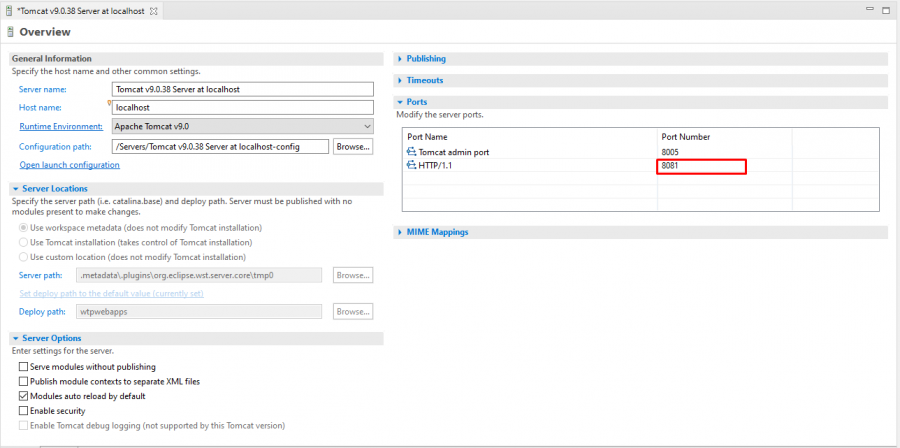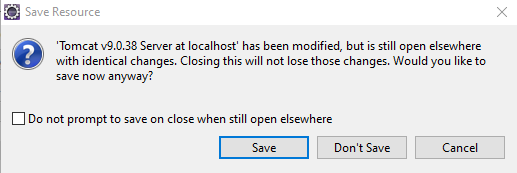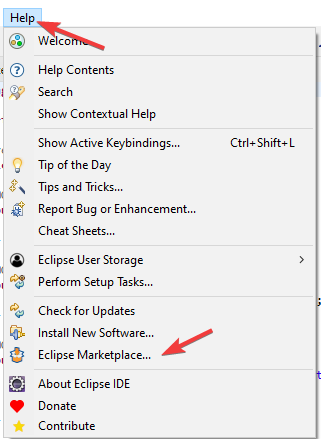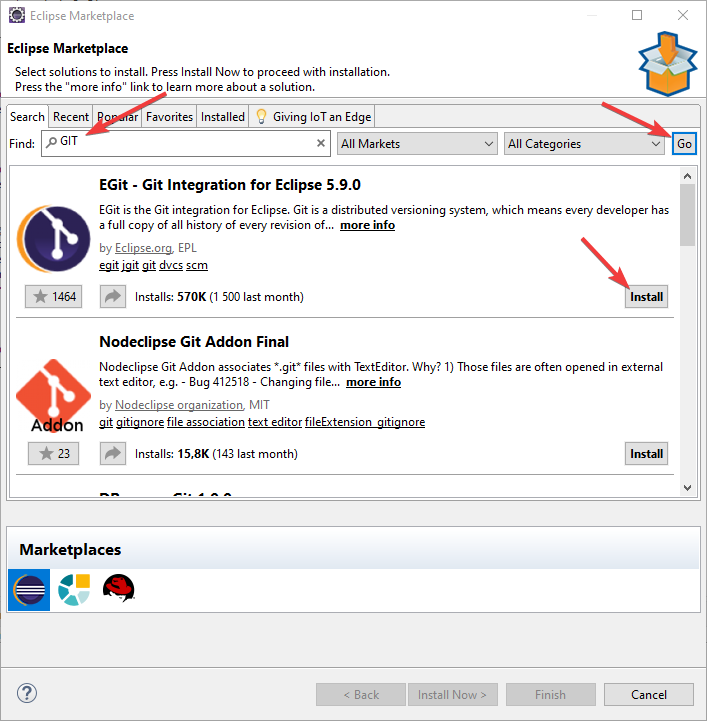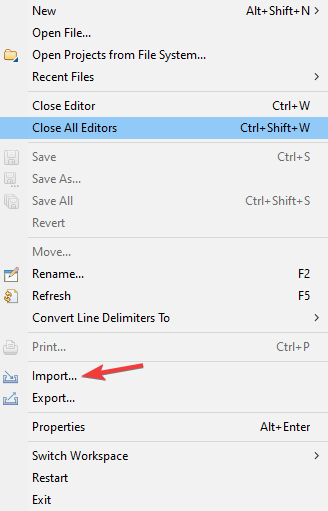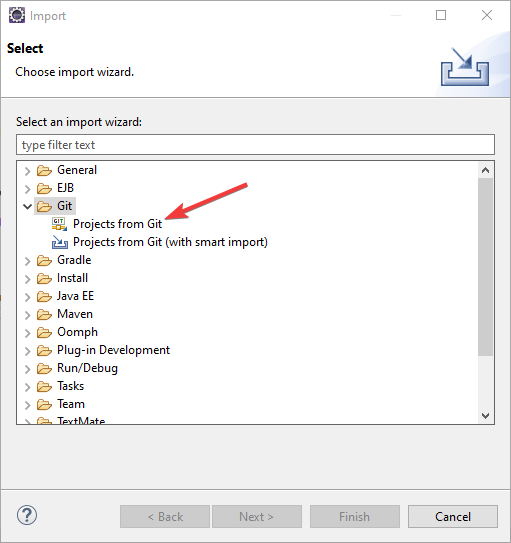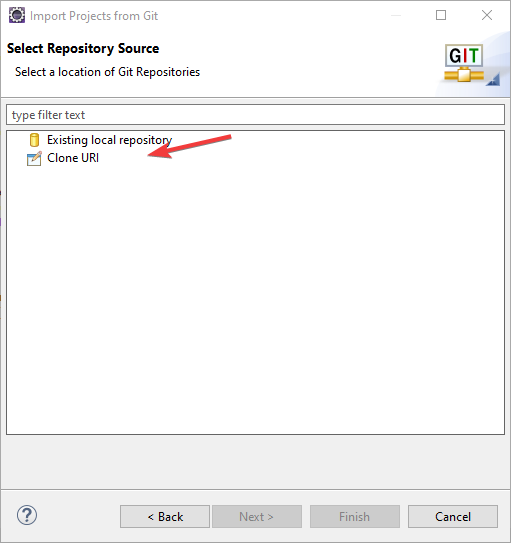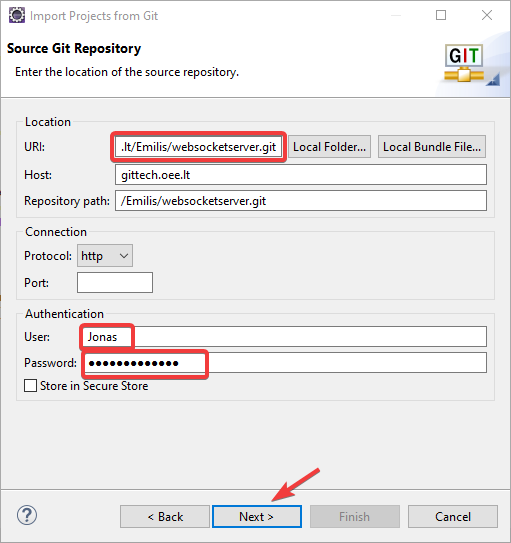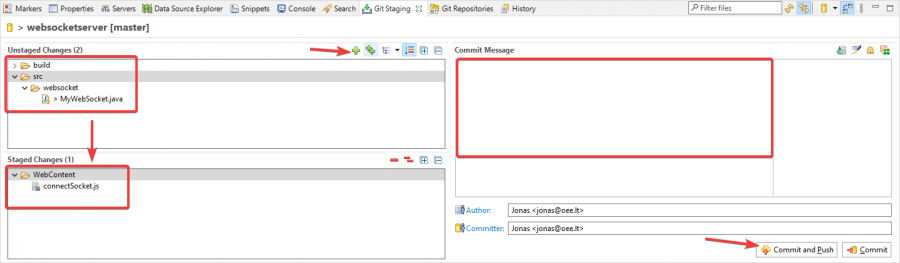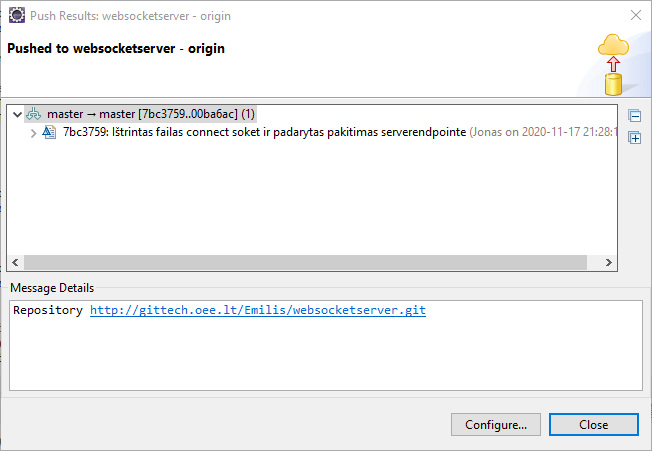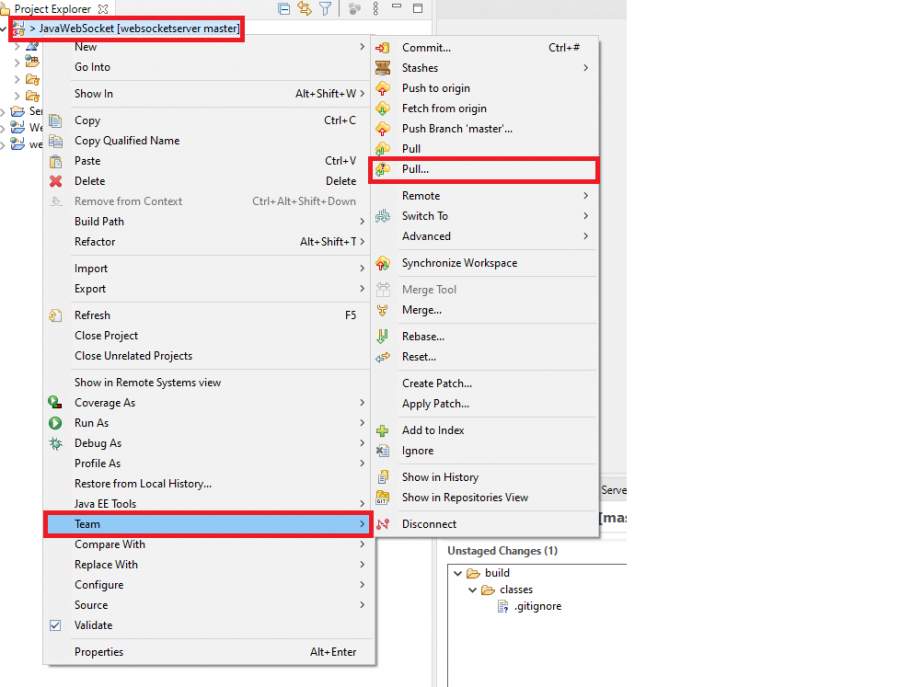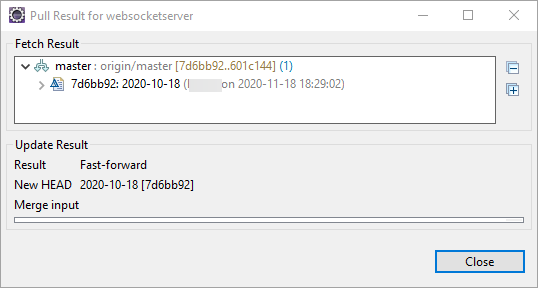Eclipse IDE
Vartotojo Vadovas
Pagrindiniai moduliai
Eclipse TomCat Serverio konfiguravimas
Eclipse TomCat Serverio parametrų keitimas
Jei PC yra įdiegtas Tomcat kuris yra paleistas ir Eclipse taip pat reikalinga paleisti tuo pačiu metu Tomcat jog Consolėje vykdytų parašytą kodą, reikalinga vieną iš dviejų Tomcat paleisti ant kito prievado (port). Norint pakeisti Eclipse Tomcat prievadą (port) daromi tokie žingsniai:
- Spausti ant Server Tabo
- Pasirinkti atitinkamą įdiegtą serverį ir spausti ant jo "double click"
- Pakeisti Serverio prievadą (port).
- Patvirtinti Tomcat Serverio pokyčius
Eclipse TomCat Serverio įdiegimas
Reikalingas papildymas.
Eclipse Git Įskiepis
Git Įskiepio Įdiegimas
Įdiegiamas Įskiepis pavadinimu git what e
Jis randamas GitMarkete
pasirinkti Egit iskiepį ir jį įdiegti.
Projekto prijungimas per Git Įskiepį
Panaudojus Git iskiepį yra klonuojamas projektas iš nuotolinio Git serverio ir sujungiamas su lokaliu projektu. Tokiu atveju padarius pakitimus užkart galima sukurti norimų pokyčių Commitą ir tuomet pushinti, pulinti į Git serverį.
Pasirenkama import funkcija ir
Pasirenkama "projects from git"
Jei norimas projektas jau yra serveryje ir darbas turi būti tesiamas, tuomet renkamasi "clone URI"
Susiejamas lokalus ir gittech server esantis projektas
Projekto pokyčių Staginimas ir Pushinimas
Atlikus projekto developinimą, siekiant submitinti kai kuriuos pokyčius, reikalinga norimus pokyčius stanginti ir tuomet pushinti i gittech serveri.
"Unstaged changes" yra visi atlikti pokyčiai po paskutinio pull iš gittech serverio ir pirmas žingsnis yra pasirinkti visus norimus pokyčius ir + mygtuko pagalba sudėti juos į "Staged changes" langelį. Kitas žingsnis yra aprašyti "Commit message". aprašoma versijos numeris bei visi esami pakeitimai. Spaudžiama Commit jei norima tik commitinti pokyčius arba Spaudžiama Commit and Push jei norima comitinti pokyčius ir nusiūsti juos į gittech serverį.
Norėdami commitinti comito pavadinimą ir comito tekstą darome taip:
- pirmoje eilutėje rašomas tekstas tampa pavadinimu
- antros eilutė paliekama tusčia
- Trečios ir tolimesnės eilutės tekstas tampa commitmento žinute.
Pasirinkti reikalingą brach į kurį norime pushinti pokyčius.
Projekto pokyčių Pulinimas pradedant darbą
Pradedant darbą reikalinga patikrinti ar kolega, dibantis taip pat su šiuo projektu yra į serverį submitinęs pokyčius ir tokiu atveju reikalinga juos pulintis ir atsinaujinti savo lokalią versiją.
Tai daroma ant norimo projekto spaudžiant dešįnį pelės klavišą ir tuomet pasirenkant TEAM ir tuomet pasirenkant Pull.
Kitas žingsnis yra įtvirtinti pull versiją.
viskas. naujausia projekto versija yra atnaujinta ir galima su ja dirbti lokaliai.